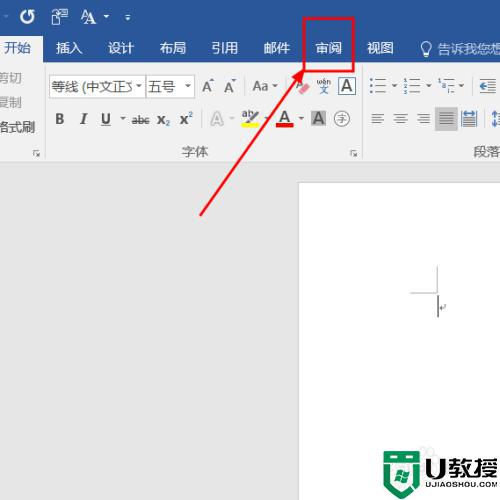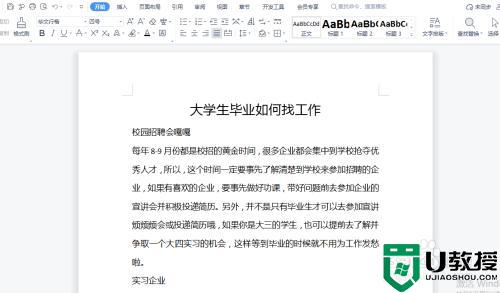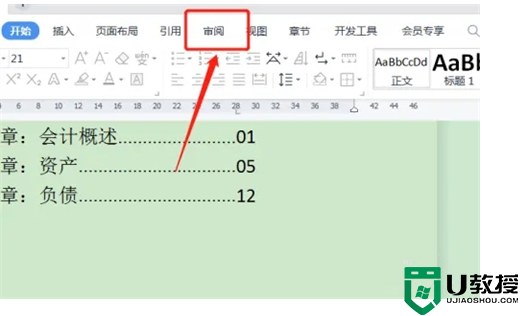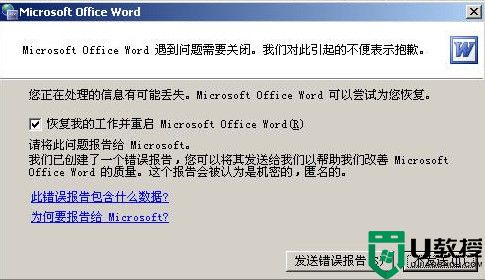word每次打开都是修订模式怎么取消 word怎么彻底关闭批注模式
时间:2024-04-07作者:bianji
在word文档中我们可以对文本内容进行专业化的编辑处理,特别是在写论文的时候,我们可以使用其中的“修订”模式进行多人合作编辑,但是这样的话word每次打开都是修订模式怎么取消呢?下面小编就给大家来讲讲owrd怎么彻底关闭批注模式,感兴趣的小伙伴快来和小编看看吧。

工具/原料
系统版本:windows10系统
品牌型号:联想小新Pro16 2022款
word每次打开都是修订模式怎么取消
1、wps中打开文档,开启了批注模式,也就是修订模式,修改的痕迹都会保留有批注;
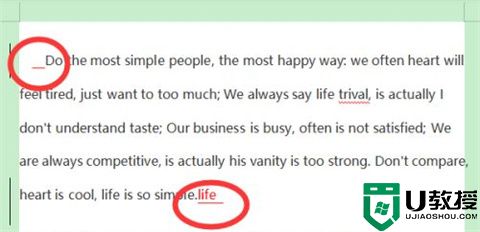
2、想要关闭批注模式,点击菜单栏“审阅”;
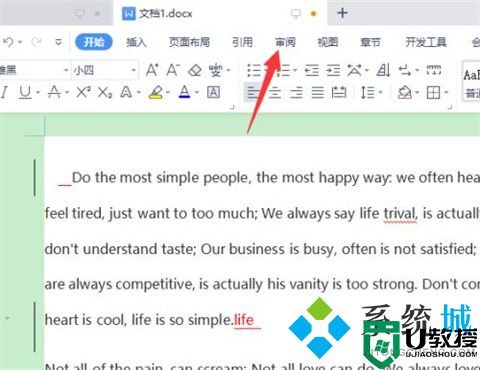
3、点击一下“修订”;
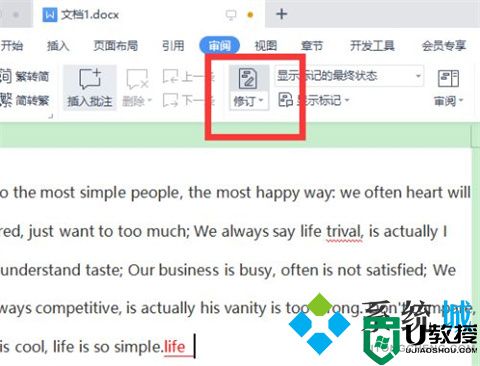
4、就退出修订模式了,后续再修改文档,就不会有批注痕迹。
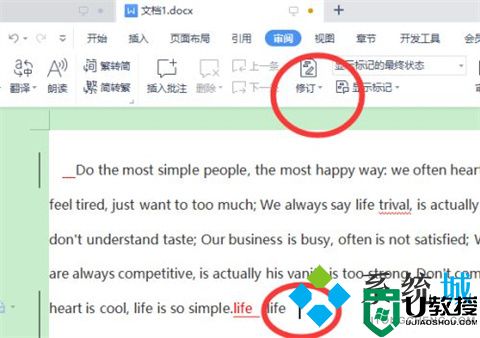
总结:
1、wps中打开文档,开启了批注模式,也就是修订模式,修改的痕迹都会保留有批注;
2、想要关闭批注模式,点击菜单栏“审阅”;
3、点击一下“修订”;
4、就退出修订模式了,后续再修改文档,就不会有批注痕迹。